Come collegare il myskyhd con un secondo router (compatibile) ad internet
Terza ed ultima guida per usufruire del servizio sky on demand in modo diverso dalle torrette proposte da Sky a 99€.(le prime due guide Guida sky on demand 1 – Guida sky on demand 2 )
In questa guida utilizzerò un router wan, per l’esattezza l’ASUS WL-500GP V2
Questo router è compatibile con OpenWrt. Un firmware linux friendly che permette di avere tra le mani una linux box completa.
Installare openwrt.
Per questo router in particolare possiamo procedere all’installazione più basic possibile grazie alle immagini già presenti sul sito ufficiale della release . Per l’installazione su questo dispositivo è sufficiente caricare in particolare l’immagine attraverso il tftp:
tftp 192.168.1.1 (Rimpiazza con il vero indirizzo ip del router)
tftp> binary
tftp> trace
tftp> put openwrt-brcm-2.4-squashfs.trx
Aspettate circa 10 minuti e poi cercate con il broswer luci all’indirizzo 192.168.1.1.
Creazione della connessione wireless Router to Router.
Ora accedete a Luci (user / pass root) da web all’indirizzo 192.168.1.1 con il router collegato via lan al vostro pc linux. Andate dall’interfaccia grafica in Network > Wi fi.
Create una connessione al vostro essid del router di casa. La modalità da selezionare è “client mode” chiamando Wlan1 la interfaccia livello luci. (in definitiva si chiamerà wl0/wlan1).
Modifica infine l’indirizzo di questo router (sull’intefaccia ETH0) in modo che sia diverso da quello del router adsl. (attenzione che per connettersi al router ASUS si utilizzerà questo indirizzo e non quello di default)
Modifica delle impostazioni via ssh.
Accedete da terminale al indirizzo del vostro router (che avete appena modificato)
ssh -l root ip_asus
e fate andare insieme questi comandi.
brctl addbr br0
brctl stp br0 off
brctl addif br0 eth0.0
brctl addif br0 wl0
ifconfig eth0.0 0 0.0.0.0
ifconfig wl0 0 0.0.0.0
ifconfig br0 192.168.1.50 netmask 255.255.255.0 up
iptables -t nat -A POSTROUTING -s 192.168.1.0/24 -d 192.168.1.0/24 -j ACCEPT
iptables -t nat -A POSTROUTING -s 192.168.1.0/24 -j MASQUERADE
echo '1' > /proc/sys/net/ipv4/ip_forward
route add default gw 192.168.1.1 br0
Se la wireless è attiva correttamente sulla interfaccia wl0. E se il vostro router adsl ha indirizzo 192.168.1.1 questi comandi creano un bridge all’indirizzo 1.50 tra wl0 ed eth0.0 del router ASUS.
Configurazione sky on demand.
Collegate con un cavo di rete l’intefaccia 0.0 (porta 1 ) con il decodoer my sky hd.
Dal menu di configurazione della linea dati (Menu> configura > linea dati) inserite questi dati
Ip:192.168.1.25
Netmask:255.255.255.0
Gateway 192.168.1.1 #your adsl ip
DNS: 8.8.8.8
Buona visione!
La configurazione è terminata. Se volete renderla definitiva copiate i codici scritti prima nel /etc/rc.local oppure in System > Startup > local startup del menu grafico di Luci.
Amazon Auto Links: Nessun prodotto trovato.
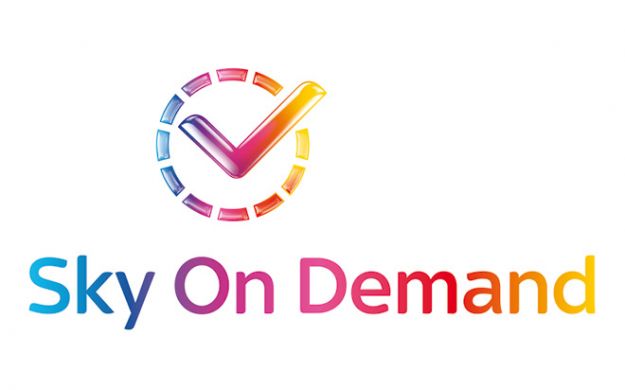

Lascia un commento